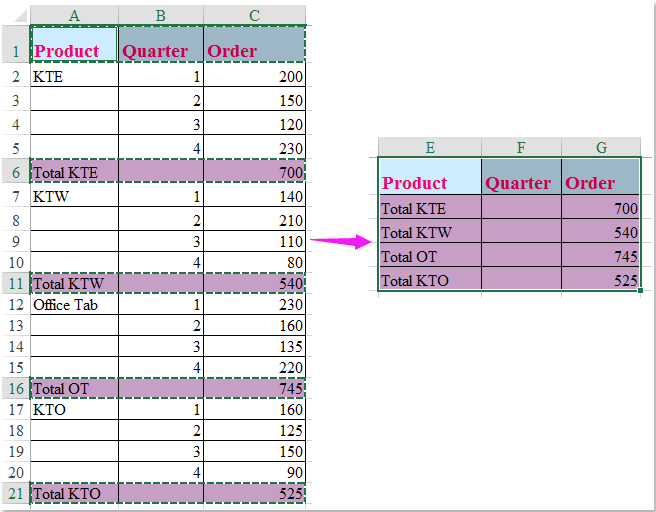Πώς να επιστρέφετε την τιμή κελιού κάθε πέντε ή ένατη σειρά στο Excel;
Σε ένα φύλλο εργασίας, πώς θα μπορούσατε να επιστρέψετε και να αναφέρετε τις τιμές από κάθε πέντε ή ένατο κελί όπως φαίνεται στο παρακάτω στιγμιότυπο οθόνης, για να τις αντιγράψετε μία προς μία θα σπαταλήσετε πολύ χρόνο. Αυτό το άρθρο, θα παρουσιάσω μερικά γρήγορα κόλπα για την επίλυση αυτού του προβλήματος στο Excel.

Επιστροφή και λίστα κάθε πέντε ή ένατη τιμή κελιού με τον τύπο
Επιστροφή και λίστα κάθε πέντε ή ένατη τιμή κελιού, σειρά ή στήλη με το Kutools για Excel
Επιστροφή και λίστα κάθε πέντε ή ένατη τιμή κελιού με τον τύπο
Για εξαγωγή κάθε πέντε ή ένατου κελιού από μια στήλη, μπορείτε να εφαρμόσετε τον ακόλουθο απλό τύπο:
Εισαγάγετε αυτόν τον τύπο: = OFFSET ($ C $ 1, (ROW () - 1) * 5,0) στο κελί F1 και, στη συνέχεια, σύρετε τη λαβή πλήρωσης προς τα κάτω στα κελιά που θέλετε να εφαρμόσετε αυτόν τον τύπο και κάθε πέντε τιμή κελιού από τη στήλη C επιστρέφεται στη στήλη F, δείτε το στιγμιότυπο οθόνης:
Note: Στον παραπάνω τύπο, C1 είναι το αρχικό κελί της στήλης που θέλετε να εξαγάγετε κάθε ένατη τιμή, τον αριθμό 5 είναι ο αριθμός διαστήματος, μπορείτε να τους αλλάξετε ανάλογα με τις ανάγκες σας.

Επιστροφή και λίστα κάθε πέντε ή ένατη τιμή κελιού, σειρά ή στήλη με το Kutools για Excel
Εάν έχετε Kutools για Excel, Με τους Επιλέξτε Διαστήματα γραμμών και στηλών βοηθητικό πρόγραμμα, μπορείτε να επιλέξετε γρήγορα κάθε ένατο κελί, σειρά ή στήλη όπως χρειάζεστε και, στη συνέχεια, να τα αντιγράψετε και να τα επικολλήσετε σε οποιοδήποτε σημείο χρειάζεστε.
| Kutools για Excel : με περισσότερα από 300 εύχρηστα πρόσθετα Excel, δωρεάν δοκιμή χωρίς περιορισμό σε 30 ημέρες. |
Μετά την εγκατάσταση Kutools για Excel, κάντε τα εξής:
1. Επιλέξτε το εύρος δεδομένων που θέλετε να επιστρέφετε κάθε 5 σειρές και κάντε κλικ στο Kutools > Αγορά > Επιλέξτε Διαστήματα γραμμών και στηλών, δείτε το στιγμιότυπο οθόνης:
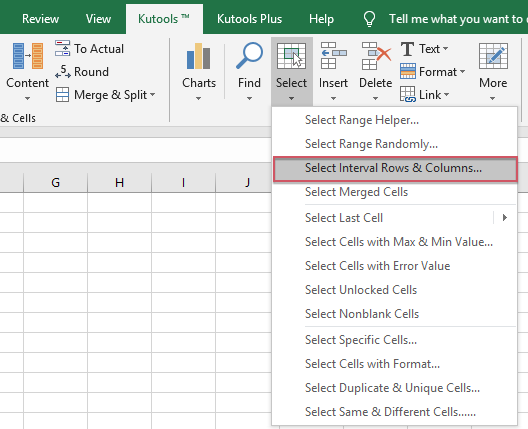
2. Στο αναδυόμενο Επιλέξτε Διαστήματα γραμμών και στηλών , επιλέξτε Γραμμές επιλογή από Αγορά ενότητα και, στη συνέχεια, εισαγάγετε τον αριθμό διαστήματος και τον αριθμό σειράς που θέλετε να επιλέξετε στο Διάστημα και Γραμμές πλαίσια κειμένου ξεχωριστά, δείτε το στιγμιότυπο οθόνης:
3. Στη συνέχεια κάντε κλικ στο κουμπί Ok κουμπί και κάθε 5 σειρές έχουν επιλεγεί ταυτόχρονα, στη συνέχεια, αντιγράψτε και επικολλήστε τις σε ένα κελί όπου θέλετε να εντοπίσετε το αποτέλεσμα, δείτε το στιγμιότυπο οθόνης:
Κατεβάστε και δωρεάν δοκιμή Kutools για Excel τώρα!
Τα καλύτερα εργαλεία παραγωγικότητας γραφείου
Αυξήστε τις δεξιότητές σας στο Excel με τα Kutools για Excel και απολαύστε την αποτελεσματικότητα όπως ποτέ πριν. Το Kutools για Excel προσφέρει πάνω από 300 προηγμένες δυνατότητες για την ενίσχυση της παραγωγικότητας και την εξοικονόμηση χρόνου. Κάντε κλικ εδώ για να αποκτήσετε τη δυνατότητα που χρειάζεστε περισσότερο...

Το Office Tab φέρνει τη διεπαφή με καρτέλες στο Office και κάνει την εργασία σας πολύ πιο εύκολη
- Ενεργοποίηση επεξεργασίας και ανάγνωσης καρτελών σε Word, Excel, PowerPoint, Publisher, Access, Visio και Project.
- Ανοίξτε και δημιουργήστε πολλά έγγραφα σε νέες καρτέλες του ίδιου παραθύρου και όχι σε νέα παράθυρα.
- Αυξάνει την παραγωγικότητά σας κατά 50% και μειώνει εκατοντάδες κλικ του ποντικιού για εσάς κάθε μέρα!